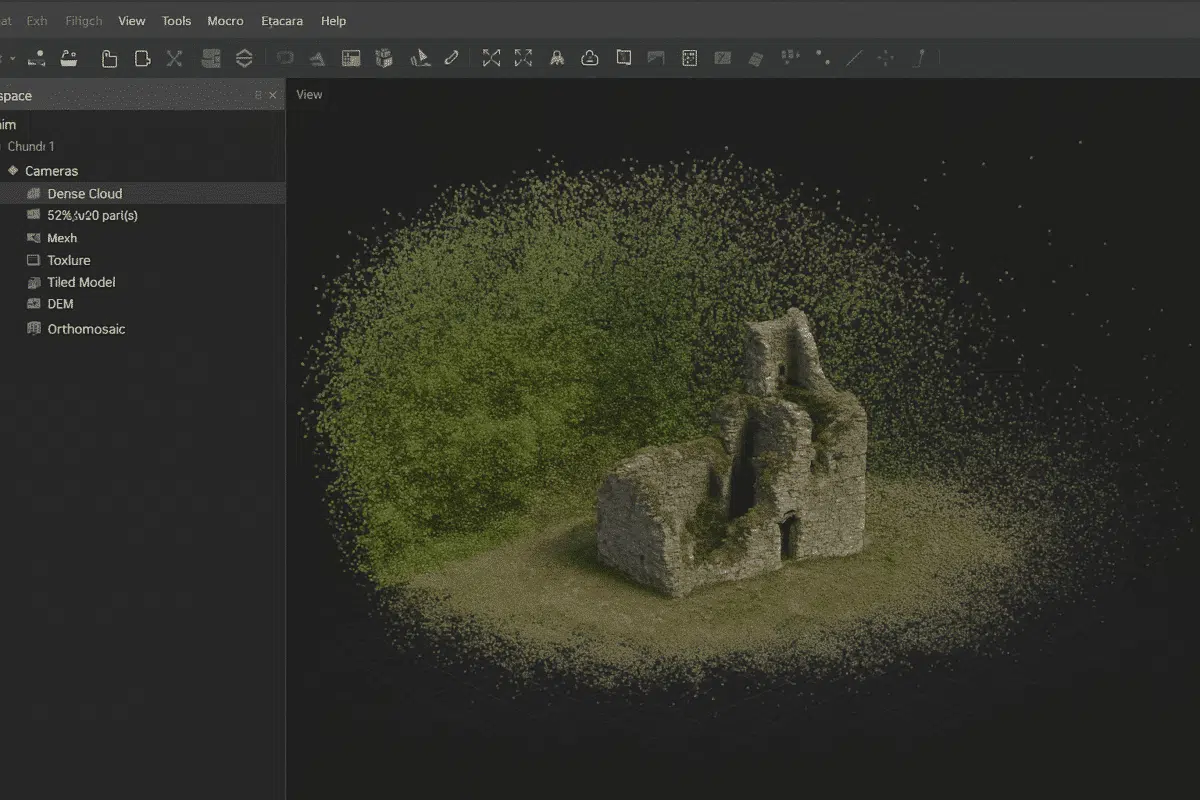Lorsque vous travaillez avec Agisoft Metashape, l’un des problèmes les plus courants après la génération d’un nuage de points dense est la présence de bruit – des points indésirables qui peuvent dégrader la précision et l’apparence du modèle. Que vous cartographiez des environnements urbains ou des terrains naturels, il est essentiel d’apprendre à nettoyer les nuages de points bruités dans Metashape pour obtenir des résultats de haute qualité.
Quelles sont les causes des nuages de points bruyants ?
Les données bruitées dans un nuage dense peuvent résulter de divers facteurs tels que :
- Mauvaise qualité d’image (flou de mouvement, faible contraste)
- Surfaces brillantes ou réfléchissantes (verre, métal, eau)
- Faible chevauchement ou lacunes dans la couverture
- Mouvement de la végétation (arbres, herbe)
- Paramètres de profondeur incorrects pendant le traitement
Pourquoi nettoyer votre nuage de points ?
Un nuage de points propre permet d’améliorer la situation :
- Précision du maillage et du modèle texturé
- Calculs DSM/DTM
- Flux de travail CAO et BIM exportés
- Clarté de la visualisation
Pas à pas : Nettoyage des nuages de points dans Metashape
Voici comment nettoyer votre nuage dense dans Agisoft Metashape (v2.0+) :
Étape 1 : Ouvrir le nuage dense
Une fois que vous avez aligné les photos et généré un nuage de points dense :
- Passez à la vue « Modèle
- Sélectionnez la couche « Nuage dense » dans le volet Espace de travail.
Étape 2 : Utiliser les outils de sélection
Metashape propose plusieurs outils de sélection pour isoler les zones bruyantes :
- Sélection Rectangle (R) : pour les zones en forme de boîte
- Sélection de formes libres (F) : pour les formes organiques
- Sélection de cercle (C) : pour les endroits ciblés
- Connected Component Tool : isoler les points flottants
Étape 3 : Supprimer les points indésirables
Après avoir sélectionné les points de données bruyants, appuyez sur Supprimer ou allez sur Edit > Delete Selection. Veillez à ne pas supprimer des points valides près des bords ou des structures fines.
Étape 4 : Utiliser l’outil Classifier le sol (facultatif)
Pour les modèl es de terrain, utilisez la fonction Tools > Dense Cloud > Classify Ground Points (Outils Nuages denses Classifier les points au sol). Cette fonction permet de séparer les points au sol et les points non au sol (arbres, bâtiments). Vous pouvez ensuite supprimer les points de végétation pour obtenir un MNE ou un MNT plus propre.
Étape 5 : Appliquer l’outil « Filtrer par confiance
Metashape attribue un niveau de confiance (0-255) à chaque point en fonction de la couverture et de la qualité des photos. Allez à :
Tools > Dense Cloud > Filter by Confidence- Définir un seuil (par exemple, 100 ou 150)
- Supprimer les points inférieurs à cette valeur
Cette méthode automatique permet de supprimer les zones mal reconstruites.
Étape 6 : Enregistrer et exporter
Après avoir nettoyé votre nuage :
- Cliquez avec le bouton droit de la souris sur la couche Nuage dense
- Sélectionnez
Export Dense Cloud - Choisissez des formats tels que LAS, PLY, XYZ, E57
Meilleures pratiques
- Utilisez des images à haute résolution et riches en chevauchements (80/70%).
- Évitez les conditions venteuses ou pluvieuses
- Capturer les angles obliques pour combler les lacunes
- Examinez chaque région avant de la supprimer en bloc
Quand utiliser des outils externes
Si votre projet nécessite un contrôle encore plus fin, vous pouvez exporter le nuage de points vers des outils externes tels que :
- CloudCompare : Pour la segmentation, la suppression du bruit et la comparaison
- Trimble RealWorks : Pour les analyses d’infrastructure et de construction
- Blender : Pour le nettoyage visuel et la correction du maillage
Conclusion
Le nettoyage des nuages de points bruyants dans Agisoft Metashape est une étape critique dans les flux de travail 3D professionnels. Que vous modélisiez des sites archéologiques, génériez des MNS ou construisiez des jeux de données prêts pour le BIM, un nuage dense bien affiné garantit la précision, la clarté visuelle et la compatibilité. En suivant ce guide, vous contrôlerez mieux vos résultats photogrammétriques et éviterez les erreurs en aval.